Broadlink настройка пультов RM3 Mini и RM4 Pro
Григорий
Для управления голосовыми командами различными бытовыми приборами - телевизором, кондиционером, вентилятором применяю умные Яндекс колонки и универсальные пульты Broadlink RM3 Mini и RM4 pro. Работают они несколько лет без всяких нареканий.


Изображения взяты с сайта производителя. RM3 mini работает с устройствами, которые управляются ИК пультами (телевизор, кондиционер), версия RM4 Pro кроме этого может управлять устройствами, имеющими радио пульты (контроллеры светодиодной ленты). Стоимость младшей модели 1300 рублей, старшей RM4 Pro - от 2500 рублей. Цены не кусаются.
На обоих устройствах есть индикатор, гнездо для подключения питания и маленькое отверстие за которым скрыта кнопка настройки. Больше ни каких органов управления на них нет. Управление пультами осуществляется через сеть WIFI. Первоначальная настройка универсальных пультов состоит в подключении их к домашней сети WiFi.
Для этого заходим на google play, скачиваем и устанавливаем на смартфоне приложение с аналогичным названием BroadlinK. Для входа в приложение регистрируемся на сайте производителя, указывая свои достоверные контакты. После чего получаем доступ к приложению.
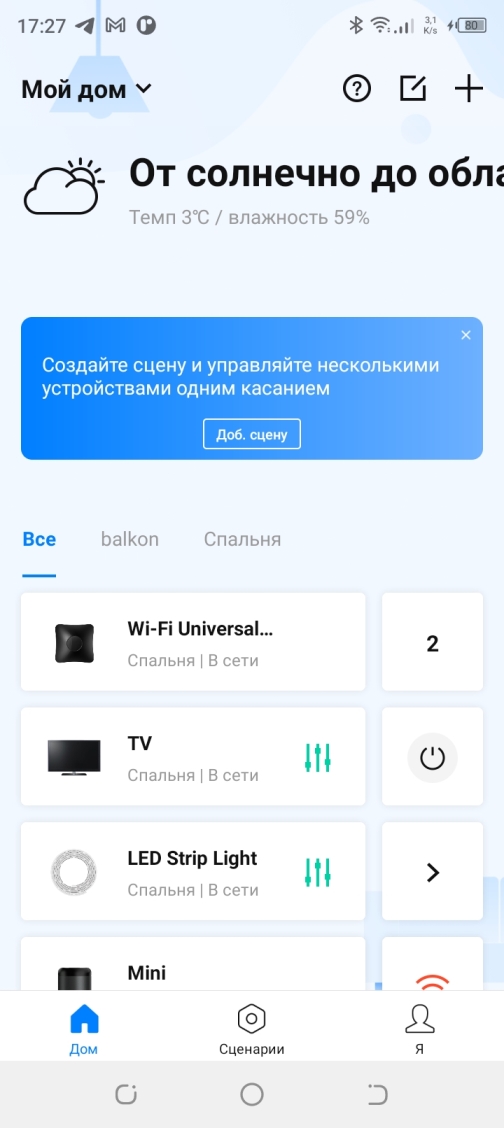
Жмем на + в верхней части экрана. В меню выбираем пункт добавить новое устройство, и на следующей странице добавить новое устройство.
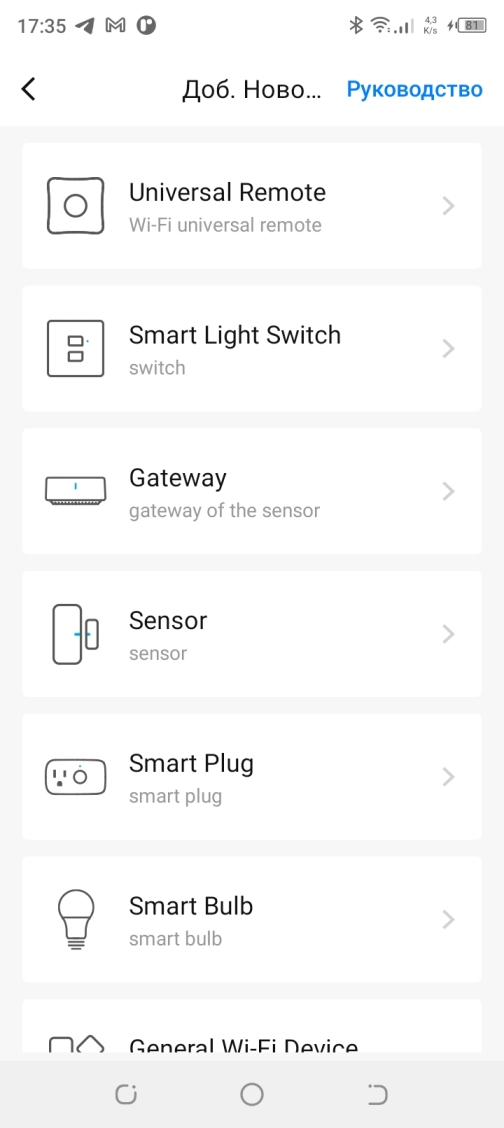
Продолжаем настройку. Выбираем верхний пункт Universal Remote и попадаем на страницу выбора модели. Выбираем нужную модель и переходим в настройки для подключения. Жмем далее. Нас попросят подключить смарфон к сети под названием "Brofdlink_WiFi". Чтобы данная сеть заработала и к ней можно было подключить телефон берем RM3 или RM4 и тонким предметом нажимаем на кнопку в отверстии на корпусе, пока индикатор не начнет часто моргать. Отпускаем кнопку и нажимаем второй раз до момента когда индикатор станет моргать редко. Заходим в настройки смартфона и подключаемся к указанной сети. Примерно через пару секунд вас попросят ввести параметры вашей домашней сети наименование и пароль.
После подключения уже к домашней сети WiFi нажимаем кнопку добавить. Половина дела сделано.
Для добавления устройств которыми будете управлять например телевизором также на + в верхней части экрана приложения и выбираете добавить пульт. Как правило следуя инструкциям на экране добавляете устройство. После добавления самого пульта Brofdlink добавление устройств, которыми он будет управлять осуществляется из меню пульта аналогичной кнопкой "+".
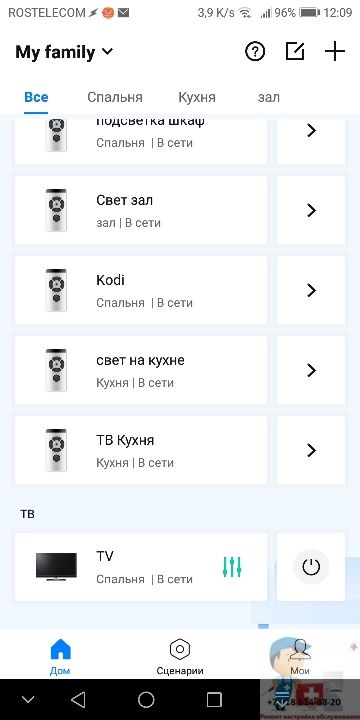
Если например телевизора нет в списке моделей, то можете ввести модель вручную и как правило после этого все начинает работать. Для подключения голосового помошника в приложении внизу экрана выбираете пункт "Я" и открывшемся меню пункт "Доб. голосового помошника".
На следующей странице выбираете кто будет управлять у вас голосовыми командами и читаете подробное описание по его подключению. Например Яндекс колонки с Алисой. У вас после установки умной колонки есть приложение Умный дом с Алисой. Открываете его, кликаете на + в верхней части экрана, добавить новое устройство умного дома и выбираете производителя Broadlink. После чего Вам будет необходимо произвести привязку аккаунта к Яндексу. Нажимаем на пункт меню "привязать к Яндексу". Следуете инструкциям на экране. После привязки все устройства добавленные Вами в приложении Brofdlink появятся в Яндексе. В параметрах подключенных устройств будут отражаться голосовые команды для управления устройством. Все настройка Broadlink пультов завершена.
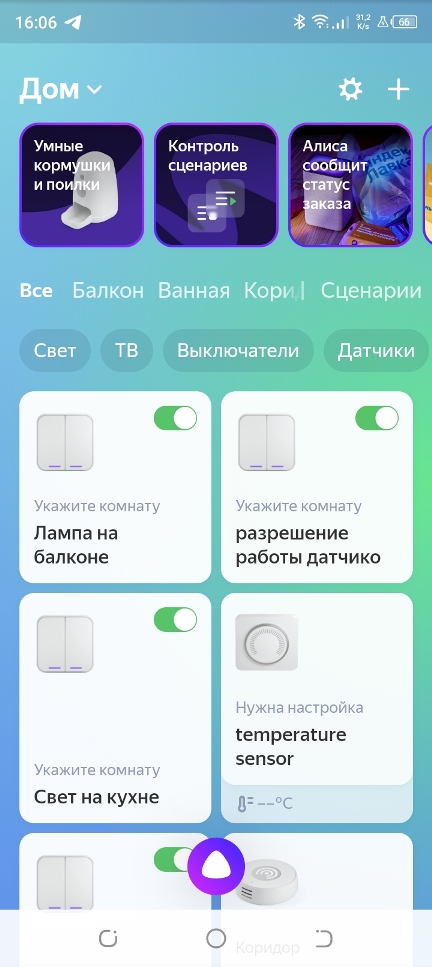
Настраивайте новые устройства. Все очень просто Следуйте инструкциям. Смотрите в настройках устройства какими голосовыми командами оно управляется и наслаждайтесь. Учитывая солидный срок эксплуатации рекомендую эти изделия для приобретения. Еще один ньюанс. Попросили настроить голосове управление телевизором. У клиента для этого уже был приобретен Яндекс пульт. После настройки телевизор можно было только включать и выключать голосовыми командами. При установке Brofdlink mini работали все функции. Видно в Яндекс пульте еще не прописано достаточное количество устройств для их управления. Думаю, что разработчик со временем устранит проблему путем обновления прошивки. По цене оба устройства примерно одинаковы. Какой пульт использовать - выбор за Вами.
При обращении окажу всю необходимую помощь по ремонту, настройке и монтажу оборудования Вашего умного дома, ремонту компьютера, ноутбука. Установка программного обеспечения и его настройка. Консультации бесплатно. Обратиться ко мне можно в любое удобное для Вас время по телефону или форму обратной связи на моем сайте. Цены на монтаж оборудования у меня ниже чем в различных компаниях, занимающихся внедрением "Умного дома", так как нет издержек по оплате аренды помещений и оплаты персонала.
